如果您同時擁有 iPhone 和Mac ,有很多簡單的方法可以將它們連接在一起。將 iPhone 連接到Mac可以讓您保持資料同步,提高工作效率,並輕鬆來回行動檔案。
最直接的方法是用 USB 連接線。但如果您想要更方便、更靈活,您也可以使用藍牙、USB-C 連接進行無線連接,或利用 Apple 的「連續互通」功能獲得無縫體驗。

將 iPhone 連接到Mac最簡單的方法是使用手機自帶的 USB 連接線。這不僅速度快,而且在傳輸資料、同步檔案或重置 iPhone 時也必不可少。
根據你Mac的系統版本,管理 iPhone 的方式會略有不同:
對於 macOS Mojave 或更早版本(使用 iTunes):
您將使用 iTunes 同步和管理您的 iPhone 內容,如照片、音樂、影片、聯絡人等。
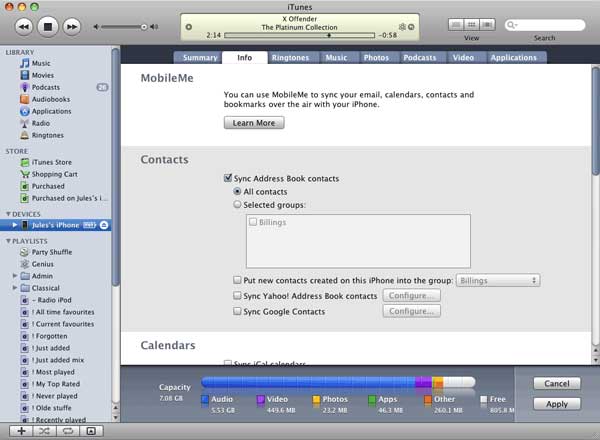
對於 macOS Catalina 或更高版本(使用Finder ):
iTunes 不再適用於較新的 macOS,因此您將使用 Finder 來處理您的 iPhone。

只要 iPhone 和Mac處於同一 Wi-Fi 網絡,你就可以透過 Wi-Fi 連接它們。但在此之前,你需要使用 USB 或 USB-C 連接線將 iPhone 連接到Mac進行設定。請確保你的 iPhone 運行的是iOS 5 或更高版本。
連接後,請按照以下步驟操作:
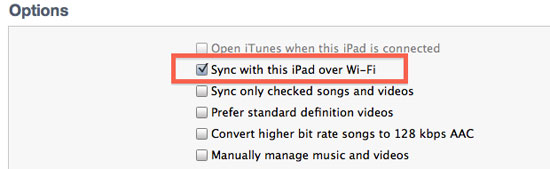
請記住,透過 Wi-Fi 同步通常比使用數據線慢。因此,如果您要傳輸大檔案或進行完整備份,使用資料線可能仍然是更好的選擇。
這裡有更簡單的方法,無需使用 iTunes 即可連接您的 iPhone 和Mac只需使用 iCloud 即可。它可以幫助您在所有 Apple 裝置上保持文件、照片、筆記等內容的一致性。當您使用同一個 Apple ID 登入並開啟同步功能時,在一台裝置上所做的任何變更都會自動更新到另一台裝置上。

設定完成後,iCloud 會處理剩下的事情。您將能夠在 iPhone 和Mac上存取您的數據,而無需插入數據線或開啟 iTunes。
您還可以使用藍牙將 iPhone 連接到Mac ,這非常適合在沒有 Wi-Fi 的情況下透過個人熱點共享 iPhone 的行動數據。
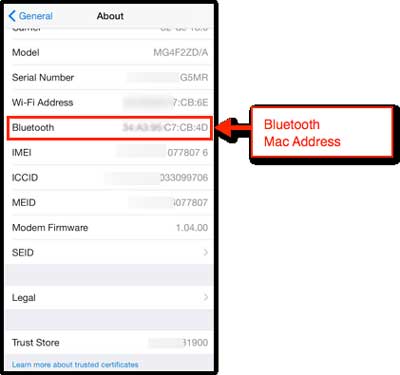
提示:如果您的裝置無法互相找到,請嘗試將它們移近一些—藍牙功能僅在短距離內有效。 ( iPhone 無法連接藍牙設備,如何解決? )
使用 Apple 產品最大的好處之一就是它們之間的無縫協作。得益於名為「連續互通」的一系列功能,你的 iPhone 和Mac可以保持同步,讓你輕鬆切換。例如,你可以在Mac上開始寫電子郵件,然後在 iPhone 上完成;如果你的 iPhone 在另一個房間充電,你甚至可以用Mac接聽電話。
首先,您需要執行以下操作:
現在,您可以享受 iPhone 和Mac協同工作的一些最聰明的方式:
請記住,連續互通功能需要 iPhone 系統為iOS 8 或更高版本, Mac為 OS X Yosemite (10.10) 或更高版本。要使用通用剪貼板,您至少需要 macOS Sierra (10.12) 版本。
雖然 Apple 的「連續互通」功能非常適合同步 iPhone 和Mac ,但有時您需要更直接、更強大的方式來管理iOS資料。這時, Coolmuster iOS助理就派上用場了。這款一體化桌面工具可以幫助您將 iPhone 連接到Mac ,並輕鬆全面控制數據,尤其是在處理備份、匯出或內容管理時。
Coolmuster iOS Assistant 能為您做些什麼?
使用Coolmuster iOS Assistant 在Mac上連接和管理 iPhone 的步驟:
01下載Mac版iOS助手,並將其安裝到您的Mac上。使用 USB 連接線連接您的 iPhone。出現提示時,請務必在 iPhone 上點選「信任此電腦」。

02打開Coolmuster iOS助手。一旦您的 iPhone 被識別,您的裝置詳細資訊將顯示在螢幕上。

03從聯絡人、訊息、照片、音樂等類別中進行選擇。點擊其中任何一個即可預覽和管理內容。

此時,您已成功將 iPhone 連接到Mac 。若要將資料從 iPhone 傳輸到Mac ,請選擇檔案並點擊「匯出」。若要從Mac匯入 iPhone,請點選「匯入」並選擇檔案。使用「超級工具包」介面中的「備份」和「復原」選項,只需單擊即可保護或還原您的 iPhone 資料。
影片指南:
如果您已經找到成功連接 iPhone 的方法,那就太好了!但如果您仍然對「如何將 iPhone 備份到Mac 」感到困惑,或者因為「 iPhone 無法連接到Mac 」而感到沮喪,別擔心!我們會為您提供協助。我們提供了大量技巧和逐步指南,可引導您完成備份流程並解決連線問題。
相關文章:
如何將照片從 iPhone 傳輸到Mac ? - 6 種可靠方法





